Buat situs web Anda sendiri menggunakan Elementor WordPress
Diterbitkan: 2021-06-08Sejak diluncurkan pada tahun 2016, elementor telah menciptakan revolusi besar di komunitas WordPress. Masih banyak orang yang tidak tahu ada banyak fitur di Elementor gratis dan di sini Anda tahu semua tentang WordPress Elementor untuk membangun situs web Anda sendiri.
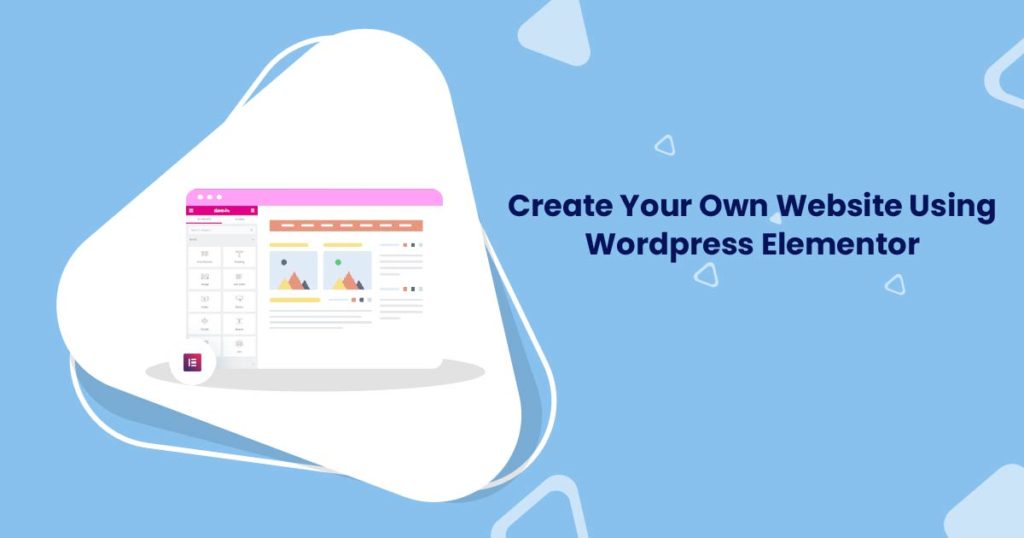
Di masa lalu, tidak mudah untuk membuat situs web baru. Anda harus membuat banyak perubahan untuk sedikit perubahan di situs web Anda.
Sebelum memulai dengan Elementor, Anda harus mengetahui beberapa hal tentang WordPress, domain, dan hosting. Setelah itu, tanpa basa-basi lagi mari kita masuk ke Elementor.
Apa itu Elementor?
Elementor adalah plugin WordPress di mana Anda dapat membangun halaman web Anda sendiri yang luar biasa dan bahkan Anda dapat membangun seluruh situs web Anda tanpa pengetahuan pemrograman. Ini adalah editor seret dan lepas yang luar biasa, yang tersedia secara gratis.
Penggunaan plugin Elementor
- Dengan editor seret dan lepas yang luar biasa ini, Anda dapat membangun situs web semudah mungkin.
- Tanpa berpindah antara editor dan mode pratinjau, Anda dapat membuat situs web Anda secara langsung.
- Elementor adalah satu-satunya pembuat halaman yang menyediakan banyak desain.
- Ini terdiri dari banyak widget yang berguna, perpustakaan template, alat pengeditan seluler, riwayat revisi. Ini semua adalah fitur yang tersedia dalam edisi gratis.
Instal Elemen WordPress
Ada dua versi Elementor WordPress. Mereka
- 1. Versi gratis
- 2. Versi pro
Dalam versi gratis Anda dapat memiliki beberapa fitur dasar dan elemen dasar untuk membuat situs web yang lengkap. Dalam versi pro Anda dapat memiliki semua fitur canggih dan semua elemen.
Instal elemen versi gratis:
Untuk menginstal Elementor versi gratis,
- Masuk ke dasbor WordPress.
- Di dasbor, buka Plugin > Add New.
- Kemudian, di bilah pencarian, ketik Elementor.
- Instal plugin Elementor muncul.
- Kemudian klik aktifkan, setelah Elementor terinstal.
Instal Elementor versi Pro
Untuk menginstal Elementor versi Pro,
- Pada awalnya Anda perlu membeli Elementor versi pro dengan mengunjungi elementor.com.
- Setelah membeli plugin, buka plugin di dashboard WordPress.
- Kemudian klik 'Tambah Baru' dan elemen pencarian di bilah pencarian.
- Sebelum Anda mendapatkan versi pro, Anda harus menginstal versi gratis Anda.
- Kemudian, Anda dapat menginstal versi pro. Versi pro hanyalah perpanjangan dari versi gratis.
- Setelah mengunggah versi pro, Anda harus memasukkan lisensi. Untuk memasukkan nomor lisensi, buka plugin elemen di dasbor wordpress dan klik tombol lisensi dan masukkan nomor lisensi yang tersedia di akun yang Anda beli.
- Sekarang, Anda dapat melihat beberapa item menu baru di navigasi admin WordPress.
Buat Halaman Situs Web Anda
Kami membuat pengaturan teknis seperti yang dilakukan, sekarang saatnya untuk membuat situs web Anda dan mengerjakannya. Sebelum kita mulai, Anda harus mengetahui beberapa hal tentang template Elementor.
Template Elemen
Ada lebih dari 200 templat gratis dan templat pro yang menakjubkan. Template ini dibuat oleh desainer web profesional. Ini akan sangat berguna dalam membangun halaman web.
Untuk membuat halaman baru, buka halaman di dasbor WordPress dan klik 'Tambah Baru'. Sekarang kita akan membangun tiga halaman website dasar, yaitu:
- 1. halaman rumah
- 2. Tentang halaman
Pada awalnya, kita akan membangun halaman rumah.
1. Halaman beranda
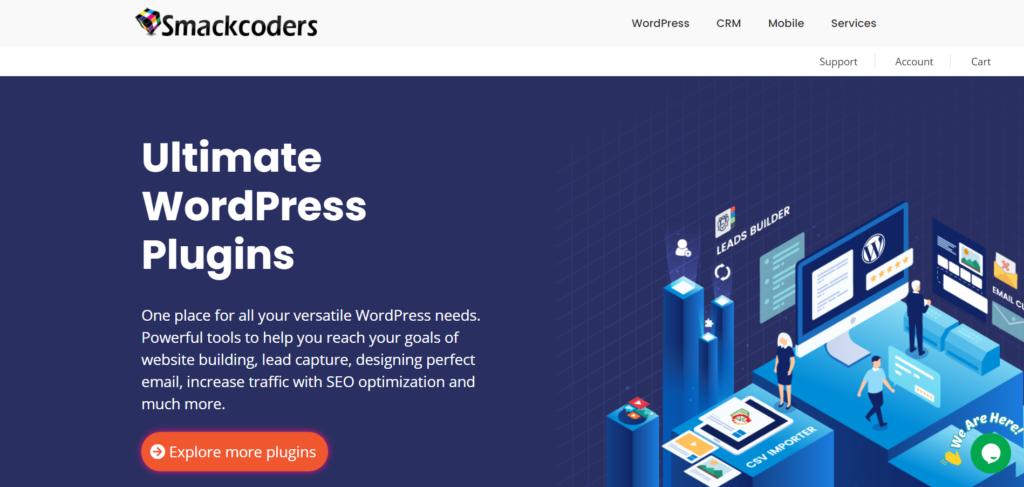
Halaman beranda adalah elemen terpenting dari sebuah situs web. Setelah mengunjungi situs web Anda, itu adalah hal pertama yang terlihat oleh pengunjung. Ini dapat memengaruhi persepsi pengunjung tentang keseluruhan bisnis Anda.
Untuk membuat halaman rumah,
- Buka halaman, di dasbor WordPress.
- Klik tambahkan baru.
- Beri nama untuk halaman tersebut seperti home, front page, home page.
- Klik tombol 'Edit dengan Elementor'.
- Kemudian, klik ikon roda gigi di sudut kiri bawah dan atur tata letak halaman sebagai lebar penuh Elementor.
- Impor template untuk beranda Anda. Untuk mengimpor,
- Klik ikon Folder di area kanvas.
- Kemudian klik tab halaman dan cari template yang Anda inginkan, dengan mengetik tentang jenis bisnis Anda di kotak pencarian.
- Setelah Anda menemukan templat beranda, klik tombol sisipkan.
- Template akan dibuka di editor Elementor.
- Ganti konten default dengan konten Anda sendiri.
- Anda dapat mengedit konten dengan mengklik setiap widget dan mengeditnya di panel kiri.
- Saat mengklik widget, editor akan masuk ke mode pengeditan.
- Setelah Anda selesai mengedit, Anda dapat memublikasikan halaman tersebut.
- Untuk menerbitkan, klik tombol terbitkan di panel kiri.
- Dan untuk melihat pratinjau halaman, klik ikon Mata.
- Setelah memublikasikan halaman beranda , buka membaca di pengaturan dan atur halaman beranda sebagai halaman statis.
- Pilih halaman beranda dari menu tarik-turun dan klik tombol simpan perubahan.
2. Tentang halaman
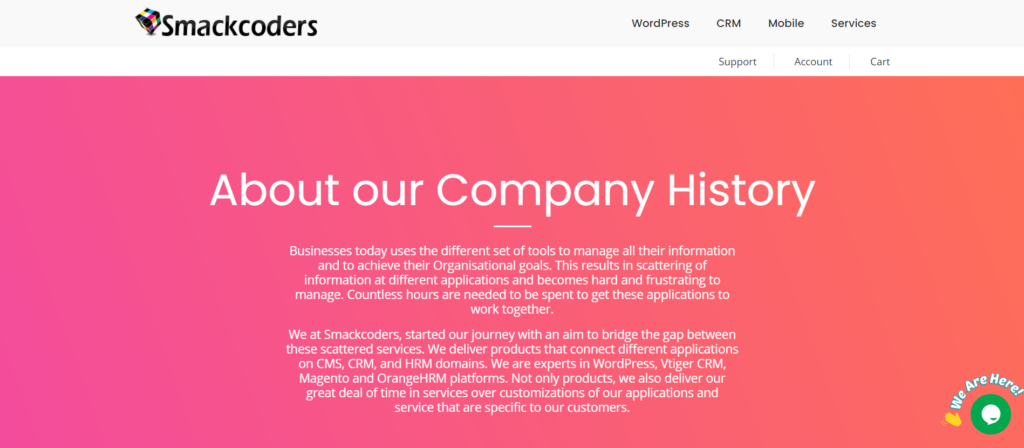
Halaman tentang adalah halaman yang paling penting dalam website. Halaman ini membantu Anda terhubung dengan pengunjung untuk mengetahui lebih banyak tentang Anda dan merek Anda. Ini membantu untuk membuat merek Anda lebih kuat.
Anda dapat membuat halaman tentang Anda sama dengan halaman beranda, dengan mengimpor template atau Anda dapat membuatnya secara khusus. Untuk membuat halaman tentang secara khusus, berikut adalah langkah-langkah yang harus diikuti:
- Buka halaman di dasbor WordPress dan klik Tambah Baru.
- Beri judul, permalink, slug, kategori, fokus keyphrase, dan metadata.
- Klik “Edit with Elementor” dan atur layout sebagai “elementor full width“.
- Klik ikon Plus untuk menambahkan bagian baru dan pilih struktur Anda.
- Seret dan lepas elemen dari panel samping ke bagian dan tambahkan yang ingin Anda tambahkan untuk mengetahui industri Anda kepada pengunjung .
- Jadikan halaman Tentang Anda lebih menarik dengan menambahkan gambar Anda dan sejarah perusahaan di bagian terpisah.
Sesuaikan situs web Anda menggunakan Elementor
Dengan Elementor WordPress Sesuaikan situs web Anda dengan semua cara yang Anda inginkan dan kenali Elementor. Berikut adalah cara Anda dapat menyesuaikan halaman situs web Anda. Untuk mengedit halaman,
- Buka Halaman di Dasbor WordPress.
- Pilih halaman yang ingin Anda edit dengan mengklik 'Edit dengan Elementor'.
1. Sesuaikan teks pada halaman
- Untuk mengganti atau mengubah teks di halaman Anda,
- Pilih bagian yang ingin Anda sesuaikan dengan mengkliknya. Editor akan dibuka di panel sisi kiri.
- Di sana Anda dapat mengganti atau mengubah teks Anda di menu konten.
2. Ubah warna dan topografi Teks
- Untuk mengubah warna atau topografi teks,
- Pilih bagian yang ingin Anda ubah, dengan mengkliknya.
- Editor akan dibuka di panel sisi kiri.
- Di bawah menu gaya, Anda dapat mengubah warna teks.
- Di bagian topografi, Anda dapat memilih keluarga teks, bobot, dan lainnya.
3. Sesuaikan bagian

- Sesuaikan bagian dengan mengarahkan kursor ke bagian yang ingin Anda sesuaikan, batas biru akan muncul di sekitar bagian.
- Di bagian atas ada tanda plus, yang digunakan untuk menambahkan bagian baru dan memilih struktur Anda. Bagian edit yang berada di tengah, dengan mengkliknya dan mengedit bagian dan itu di panel sisi kiri dan bagian hapus yang ada di sisi kanan, dengan ini Anda dapat menghapus seluruh bagian. Dengan mengklik bahkan bagian dalamnya akan dihapus.
- Anda dapat menyisipkan widget dan mengeditnya dengan mengklik ikon pensil di sudut kanan atas dan mengeditnya di panel sisi kiri.
4. Kustomisasi tata letak halaman
Setelah bekerja dengan semua gaya, sekarang saatnya bekerja dengan tata letak Anda.
Untuk menambahkan lebih banyak kolom di bagian halaman Anda dan membuatnya lebih indah.
- Dengan mengklik kanan pada bagian yang Anda inginkan, Anda dapat menduplikasi, menambah, menghapus, menyalin dan menempelkan kolom.
- Tambahkan bagian dalam dengan menyeret dan melepaskan bagian dalam dari panel samping di bawah menu elemen ke bagian yang ingin Anda tempatkan.
- Untuk menambahkan lebih banyak kolom di bagian, klik kanan pada salah satu kolom dan klik duplikat.
- Dengan mengklik duplikat kolom baru akan ditambahkan.
- Untuk mengedit bagian dalam, arahkan kursor ke bagian tersebut dan batas biru akan muncul.
- Di bagian atas klik edit bagian dalam dan edit di panel sebelah kiri.
- Di bagian dalam edit, di bawah menu tata letak Anda dapat mengatur ukuran kolom handset struktur kolom.
- Di sana di menu gaya, Anda dapat mengatur warna latar belakang, gambar latar belakang, video, topografi dan batas bagian dalam.
- Di menu lanjutan, Anda dapat mengatur margin, padding, efek gerakan. Anda dapat membuat bagian dalam lebih responsif terhadap ponsel, tablet, dan desktop dengan mengatur di bagian responsif.
- Sesuaikan setiap kolom dengan mengklik pegangan di sudut kiri atas dan edit di panel sisi kiri.
5. Sesuaikan Gambar
Setelah menyesuaikan bagian dan kolom, mari masuk ke gambar. Tambahkan gambar ke bagian dan kolom dengan menyeret widget gambar dari panel sisi kiri. Untuk menambahkan gambar Anda sendiri,
- Klik widget Gambar yang telah Anda tempatkan di bagian tersebut.
- Di panel sebelah kiri, klik pilih gambar.
- Di bawah menu perpustakaan media, klik gambar yang Anda inginkan dan sisipkan dengan mengklik tombol sisipkan.
- Jika tidak ada gambar yang ditemukan di perpustakaan media,
- Klik file pilih atau Anda dapat menarik dan melepas file gambar dari perangkat Anda di bawah menu unggah file.
- Setelah mengunggah gambar, sesuaikan gambar dengan filter css, tambahkan opacity di bawah menu gaya di panel edit kiri.
- Di bawah menu lanjutan, Anda dapat menambahkan margin, padding, background mask dan menyesuaikan kode css, jika Anda menggunakan versi pro dari WordPress Elementor.
6. Tautan media sosial
Tambahkan tautan media sosial ke halaman Anda dan buat pengunjung situs web Anda mengetahuinya. Untuk menambahkan tautan dan ikon media sosial,
- Buka Widget di panel sebelah kiri dan cari ikon sosial.
- Seret dan lepas widget ikon sosial dan letakkan di tempat yang Anda inginkan.
- Klik ikon dan kendalikan ukuran ikon, warna , padding dan tambahkan tautan di bawah menu konten di panel sisi kiri.
Tambahkan header dan footer
Elemen kunci dari situs web adalah header dan footer. Ini berguna untuk Menambahkan tautan halaman penting di header dan footer yang Anda inginkan untuk dikunjungi setiap pengunjung.
Setelah semua kustomisasi bekerja di bagian body, sekarang saatnya menambahkan header dan footer.
1. Tambahkan tajuk
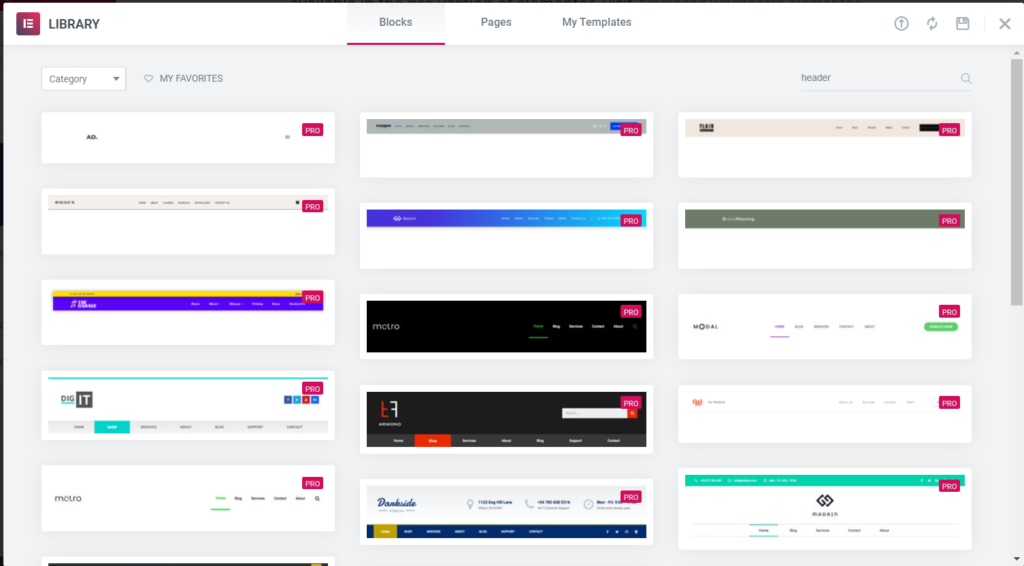
Untuk menambahkan tajuk,
- Klik ikon Folder.
- Di bawah menu blokir, ketik tajuk di bilah pencarian kategori.
- Pilih tajuk dan klik tombol sisipkan untuk mengedit di editor Elementor.
- Dengan cara ini atur header untuk semua halaman.
2. Tambahkan catatan kaki
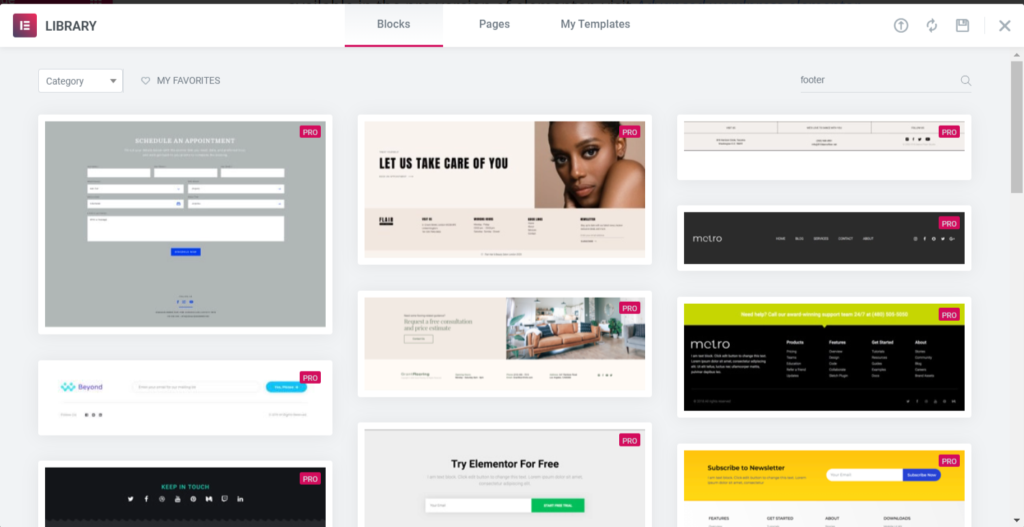
Untuk menambahkan catatan kaki,
- Klik ikon Folder di area kanvas.
- Di bawah menu blokir, ketik footer di bilah pencarian kategori.
- Pilih footer dan klik tombol Insert untuk mengedit di editor Elementor.
- Dengan cara ini atur footer untuk semua halaman.
Untuk membuat header dan footer kustom yang dapat Anda pelajari dari sesi lanjutan.
Buat posting Blog
Ada lebih banyak keuntungan untuk menerbitkan posting blog di situs web. Posting membuat situs web Anda ramah pengguna dan Anda dapat memberikan konten baru untuk pembaca Anda menggunakan posting dan mengubahnya menjadi klien Anda. Anda dapat memberikan pembaruan harian berita bisnis Anda menggunakan posting blog.
Dengan menggunakan pertanyaan dan jawaban dalam posting blog Anda dapat membuat pengunjung tahu lebih banyak tentang bisnis atau produk dan hasilnya akan ditampilkan bagi mereka yang mencari pertanyaan tersebut.
Dengan menggunakan postingan blog, Anda dapat berbagi wawasan, cerita, dan pemikiran tentang bisnis Anda di situs web. Posting blog membantu meningkatkan kesadaran merek Anda, konversi. Ini membantu dalam meningkatkan lalu lintas situs web Anda. Dengan menggunakan Elementor WordPress Anda dapat membuat posting blog dengan mudah.
Untuk membuat postingan blog,
- Buka Postingan di dasbor WordPress .
- Klik tombol Tambah Baru.
- Buat postingan saat Anda membuat halaman dengan menyisipkan template.
Kesimpulan
Situs web memainkan peran penting dalam bisnis, buat situs web Anda dan manfaatkan itu.
“Situs web mempromosikan Anda 24/7: Tidak ada karyawan yang akan melakukan itu”
-Paul Cookson
Elementor adalah pembuat halaman yang luar biasa, yang gratis untuk digunakan. Kami telah melihat bagaimana Anda dapat membangun seluruh situs web Anda dengan Elementor WordPress ini secara gratis. Ada fitur yang lebih canggih yang tersedia di versi pro dari WordPress Elementor. Untuk mengetahui lebih lanjut tentang membuat situs web secara khusus dan untuk mempelajari lebih lanjut tentang Elementor dan fitur-fitur yang tersedia di Elementor versi pro, kunjungi Elementor WordPress Lanjutan .
